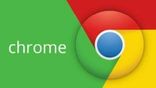Just In
- 6 hrs ago

- 6 hrs ago

- 7 hrs ago

- 9 hrs ago

Don't Miss
- Movies
 Shravani subramanya: ತಂದೆ ಮಾತಿಗೆ ಕಾಯುತ್ತಿದ್ದ ಶ್ರಾವಣಿಗೆ, ಸುಬ್ಬು ಆಕ್ಸಿಡೆಂಟ್ ವರದಾನವಾಗಿದೆ!
Shravani subramanya: ತಂದೆ ಮಾತಿಗೆ ಕಾಯುತ್ತಿದ್ದ ಶ್ರಾವಣಿಗೆ, ಸುಬ್ಬು ಆಕ್ಸಿಡೆಂಟ್ ವರದಾನವಾಗಿದೆ! - News
 ಲೋಕಸಭಾ ಚುನಾವಣೆ: ಮೈಸೂರು ಜಿಲ್ಲೆಯಲ್ಲಿ ಭದ್ರತೆಗೆ 5 ಸಾವಿರ ಪೊಲೀಸರ ನಿಯೋಜನೆ
ಲೋಕಸಭಾ ಚುನಾವಣೆ: ಮೈಸೂರು ಜಿಲ್ಲೆಯಲ್ಲಿ ಭದ್ರತೆಗೆ 5 ಸಾವಿರ ಪೊಲೀಸರ ನಿಯೋಜನೆ - Sports
 IPL 2024: ಆರ್ಸಿಬಿಗೆ ವಿರಾಟ್, ಪಾಟಿದಾರ್ ಆಸರೆ: ಹೈದರಾಬಾದ್ಗೆ ಸವಾಲಿನ ಟಾರ್ಗೆಟ್
IPL 2024: ಆರ್ಸಿಬಿಗೆ ವಿರಾಟ್, ಪಾಟಿದಾರ್ ಆಸರೆ: ಹೈದರಾಬಾದ್ಗೆ ಸವಾಲಿನ ಟಾರ್ಗೆಟ್ - Lifestyle
 ಪುಟ್ಟ ಕಂದಮ್ಮಗಳ ಮುಖದಲ್ಲಿ ನಗು ತರಿಸಲು ಟೀಚರ್ ಮಾಡಿದ ಕೆಲಸ ನೋಡಿ, ಮಕ್ಕಳ ಪಾಲಿನ ದೇವತೆ ಇವರು
ಪುಟ್ಟ ಕಂದಮ್ಮಗಳ ಮುಖದಲ್ಲಿ ನಗು ತರಿಸಲು ಟೀಚರ್ ಮಾಡಿದ ಕೆಲಸ ನೋಡಿ, ಮಕ್ಕಳ ಪಾಲಿನ ದೇವತೆ ಇವರು - Automobiles
 Honda: ಬಡವರ ಕನಸು ನನಸು.. ಕಡಿಮೆ ಬೆಲೆಗೆ ಸಿಗುತ್ತವೆ ಈ ಬೈಕ್ಗಳು
Honda: ಬಡವರ ಕನಸು ನನಸು.. ಕಡಿಮೆ ಬೆಲೆಗೆ ಸಿಗುತ್ತವೆ ಈ ಬೈಕ್ಗಳು - Finance
 ಒಂದೆರಡಲ್ಲ ಒಂಬತ್ತು ಬಾರಿ ಉದ್ಯಮದಲ್ಲಿ ವಿಫಲತೆ, ಮಾನಸಿಕ ಖಿನ್ನತೆ ಸವಾಲುಗಳನ್ನು ಮೆಟ್ಟಿ ನಿಂತ ಉದ್ಯಮಿ
ಒಂದೆರಡಲ್ಲ ಒಂಬತ್ತು ಬಾರಿ ಉದ್ಯಮದಲ್ಲಿ ವಿಫಲತೆ, ಮಾನಸಿಕ ಖಿನ್ನತೆ ಸವಾಲುಗಳನ್ನು ಮೆಟ್ಟಿ ನಿಂತ ಉದ್ಯಮಿ - Education
 ವರ್ಧಿತ ಉತ್ಪಾದಕತೆಗಾಗಿ ಪ್ರತಿಯೊಬ್ಬರೂ ಕಲಿಯಬೇಕಾದ 10 ಅಗತ್ಯ ಕೌಶಲ್ಯಗಳು
ವರ್ಧಿತ ಉತ್ಪಾದಕತೆಗಾಗಿ ಪ್ರತಿಯೊಬ್ಬರೂ ಕಲಿಯಬೇಕಾದ 10 ಅಗತ್ಯ ಕೌಶಲ್ಯಗಳು - Travel
 Bengaluru to Ayodhya: ಬೆಂಗಳೂರಿನಿಂದ ಅಯೋಧ್ಯೆ ತಲುಪುವುದು ಹೇಗೆ? ನೀವಲ್ಲಿ ನೋಡಲೇಬೇಕಿರುವ ಸ್ಥಳಗಳು ಯಾವವು? ಮಾಹಿತಿ
Bengaluru to Ayodhya: ಬೆಂಗಳೂರಿನಿಂದ ಅಯೋಧ್ಯೆ ತಲುಪುವುದು ಹೇಗೆ? ನೀವಲ್ಲಿ ನೋಡಲೇಬೇಕಿರುವ ಸ್ಥಳಗಳು ಯಾವವು? ಮಾಹಿತಿ
ನಿಮಗೆ ಅಗತ್ಯ ಎನಿಸದ ಗೂಗಲ್ ಅಕೌಂಟ್ ಅನ್ನು ಡಿಲೀಟ್ ಮಾಡುವುದು ಹೇಗೆ ಗೊತ್ತಾ?
ಇತ್ತೀಚಿನ ದಿನಗಳಲ್ಲಿ ಯಾವುದೇ ಮಾಹಿತಿ ಬೇಕಿದ್ದರೂ ಮೊದಲು ನೆನಪಾಗುವುದೇ ಸರ್ಚ್ ಇಂಜಿನ್ ದೈತ್ಯ ಗೂಗಲ್. ಗೂಗಲ್ ತನ್ನ ಹಲವು ಸೇವೆಗಳ ಮೂಲಕ ಬಳಕೆದಾರರ ಸ್ನೇಹಿ ಎನಿಸಿಕೊಂಡಿದೆ. ಇನ್ನು ನೀವು ಇಂಟರ್ನೆಟ್ನಲ್ಲಿ ಬ್ರೌಸ್ ಮಾಡುವಾಗ ನಿಮ್ಮ ಜಿ-ಮೇಲ್ ಅಕೌಂಟ್ ಅನ್ನು ನಮೂದಿಸುವುದು ಸಾಮಾನ್ಯ. ಅಷ್ಟೇ ಅಲ್ಲ ಹಲವು ಗೂಗಲ್ ಅಕೌಂಟ್ಗಳನ್ನು ಸೇರಿಸಬಹುದು. ಇದರಲ್ಲಿ Chrome ಬ್ರೌಸರ್ಗೆ ಕೂಡ ಅನೇಕ ಗೂಗಲ್ ಅಕೌಂಟ್ ಅನ್ನು ಸೇರಿಸಬಹುದು. ಆದರೆ ನಿಮಗೆ ಬೇಡ ಎನಿಸಿದ ಗೂಗಲ್ ಅಕೌಂಟ್ಗಳನ್ನು ತೆಗೆಯುವುದು ಹೇಗೆ ಎನ್ನುವ ಗೊಂದಲ ಎಲ್ಲರಲ್ಲೂ ಇದ್ದೆ ಇದೆ.

ಹೌದು, ವೆಬ್ ಬ್ರೌಸರ್ನಲ್ಲಿ ಹಲವು ಗೂಗಲ್ ಅಕೌಂಟ್ ಅನ್ನು ಸೇರಿಸಬಹುದು. ಆದರೆ ನಿಮಗೆ ಅವಶ್ಯಕ ಎನಿಸಿದ ಅಕೌಮಟ್ಗಳನ್ನು ತೆಗೆಯುವುದು ನಿಮಗೆ ಸ್ವಲ್ಪ ಗೊಂದಲ ಮೂಡಿಸಬಹುದು. ಏಕೆಂದರೆ ಕೆಲವೊಮ್ಮೆ ಗೂಗಲ್ ಅಕೌಂಟ್ ಅನ್ನು ತೆಗೆದುಹಾಕುವುದು ಗೊತ್ತೇ ಆಗುವುದಿಲ್ಲ. ಆದರೆ ನಿಮ್ಮ ಪರ್ಸನಲ್ ಕಂಪ್ಯೂಟರ್ ಅಥವಾ ಬ್ರೌಸರ್ನಿಂದ ಗೂಗಲ್ ಅಕೌಂಟ್ ಅನ್ನು ಅಳಿಸುವುದು ಅಂದುಕೊಂಡಷ್ಟು ಕಷ್ಟವಲ್ಲ. ಹಾಗಾದ್ರೆ ನಿಮಗೆ ಅಗತ್ಯವಿಲ್ಲದ ಗೂಗಲ್ ಅಕೌಂಟ್ಗಳನ್ನು ಡಿಲೀಟ್ ಮಾಡುವುದು ಹೇಗೆ ಅನ್ನೊದನ್ನ ಈ ಲೇಖನದಲ್ಲಿ ತಿಳಿಸಿಕೊಡ್ತಿವಿ ಓದಿರಿ.

ಪರ್ಸನಲ್ ಕಂಪ್ಯೂಟರ್ನಲ್ಲಿ ಗೂಗಲ್ ಅಕೌಂಟ್ ಅನ್ನು ಡಿಲೀಟ್ ಮಾಡುವುದು ಹೇಗೆ?
ಹಂತ:1 Chrome ಬ್ರೌಸರ್ನಲ್ಲಿ myaccount.google.com ತೆರೆಯಿರಿ.
ಹಂತ:2 ಪ್ರೈವಸಿ & ಪರ್ಸನಲೈಸಷನ್ ಅಡಿಯಲ್ಲಿ ನಿಮ್ಮ ಮ್ಯಾನೇಜ್ ಯುವರ್ ಡೇಟಾ & ಪೆರ್ಸನಲೈಸಷನ್ ಮ್ಯಾನೇಜ್ ಅನ್ನು ಕ್ಲಿಕ್ ಮಾಡಿ
ಹಂತ:3 ಕೆಳಗೆ ಸ್ಕ್ರಾಲ್ ಮಾಡಿ ಮತ್ತು ನೀವು ‘ಡೌನ್ಲೋಡ್ ಮಾಡಿ, ಡಿಲೀಟ್, ಅಥವಾ ಮೇಕ್ ಎ ಪ್ಲಾನ್ ಫಾರ್ ಯುವರ್ ಡೇಟಾ' ಎಂದು ಕಾಣಲಿದೆ-
ಹಂತ:4 ನಂತರ 'ಡಿಲೀಟ್ ಎ ಸರ್ವಿಸ್ ಓರ್ ಯುವರ್ ಅಕೌಂಟ್' ಆಯ್ಕೆಯನ್ನು ಆರಿಸಿ
ಹಂತ:5 ಪುಟದ ಮೇಲಿನ ಬಲಭಾಗದಲ್ಲಿರುವ "ಡಿಲೀಟ್ ಯುವರ್ ಗೂಗಲ್ ಅಕೌಂಟ್'' ಬಾಕ್ಸ್ನಲ್ಲಿ ‘ಡಿಲೀಟ್ ಯುವರ್ ಅಕೌಂಟ್' ಕ್ಲಿಕ್ ಮಾಡಿ
ಹಂತ:6 ನಿಮ್ಮ ಪಾಸ್ವರ್ಡ್ ಅನ್ನು ದೃಡೀಕರಿಸಿ ಮತ್ತು ನೆಕ್ಸ್ಟ್ ಬಟನ್ ಕ್ಲಿಕ್ ಮಾಡಿ

ಹಂತ:7 ಅಕೌಂಟ್ ಅನ್ನು ಡಿಲೀಟ್ ಮಾಡುವ ಮೊದಲು ನಿಮ್ಮ ಡೇಟಾವನ್ನು ಬ್ಯಾಕಪ್ ಮಾಡಲು ನೀವು ಬಯಸುತ್ತೀರಾ ಎಂದು Google ಕೇಳುತ್ತದೆ.
ಹಂತ:8 ನೀವು ಬ್ಯಾಕಪ್ ಮಾಡಲು ಬಯಸುವ ಡೇಟಾವನ್ನು ಆಯ್ಕೆ ಮಾಡಿ ಮತ್ತು ಮುಂದಿನ ಹಂತ ಕ್ಲಿಕ್ ಮಾಡಿ
ಹಂತ:9 ನಿಮ್ಮ ಬ್ಯಾಕಪ್ ಸೆಟ್ಟಿಂಗ್ಗಳನ್ನು ಆರಿಸಿ ಮತ್ತು ನೀಲಿ ಬಣ್ಣದ ಕ್ರಿಯೆಟ್ ಆರ್ಕೈವ್ ಬಟನ್ ಕ್ಲಿಕ್ ಮಾಡಿ
ಹಂತ:10 ಪ್ರಕ್ರಿಯೆ ಮುಗಿದ ನಂತರ, ‘ಡಿಲೀಟ್ ಯುವರ್ ಗೂಗಲ್ ಅಕೌಂಟ್' ಟ್ಯಾಬ್ ಆಯ್ಕೆಮಾಡಿ
ಹಂತ:11 ಕೆಳಗೆ ಸ್ಕ್ರಾಲ್ ಮಾಡಿ ಮತ್ತು ಅಗತ್ಯವಾದ ಚೆಕ್ಬಾಕ್ಸ್ಗಳನ್ನು ಪರಿಶೀಲಿಸಿ
ಹಂತ:12 ನಂತರ ಪರದೆಯ ಕೆಳಭಾಗದಲ್ಲಿರುವ ಅಕೌಂಟ್ ಡಿಲೀಟ್ ಬಟನ್ ಕ್ಲಿಕ್ ಮಾಡಿ. ಇದು ನಿಮ್ಮ ಅಕೌಂಟ್ ಅನ್ನು ಡಿಲೀಟ್ ಮಾಡಲಿದೆ. ಅಲ್ಲದೆ ನಿಮ್ಮ ಎಲ್ಲಾ ಡೇಟಾವನ್ನು Google ನ ಸರ್ವರ್ಗಳಿಂದ ತೆಗೆದುಹಾಕುತ್ತದೆ.

Chrome ನಿಂದ Google ಅಕೌಂಟ್ ಅನ್ನು ತೆಗೆದುಹಾಕುವುದು ಹೇಗೆ?
ಒಂದು ವೇಳೆ Chrome ನಲ್ಲಿ ನಿಮ್ಮ Google ಅಕೌಂಟ್ ಅನ್ನು ಆಟೋಮ್ಯಾಟಿಕ್ ಆಗಿ Chrome ಪ್ರೊಫೈಲ್ಗೆ ಲಿಂಕ್ ಮಾಡಿದ್ದರೆ, ಅದನ್ನು ತೆಗೆದುಹಾಕಲು ಈ ಕೆಳಗಿನ ಹಂತಗಳನ್ನು ಅನುಸರಿಸಿ
ಹಂತ:1 Chrome ಬ್ರೌಸರ್ನ ಮೇಲಿನ ಬಲ ಮೂಲೆಯಲ್ಲಿರುವ ಪ್ರೊಫೈಲ್ ಐಕಾನ್ ಮೇಲೆ ಟ್ಯಾಪ್ ಮಾಡಿ
ಹಂತ:2 ಪ್ರೊಫೈಲ್ ಮೆನುವಿನಲ್ಲಿ, ಮ್ಯಾನೇಜ್ ಪೀಪಲ್ ಬಟನ್ ಟ್ಯಾಪ್ ಮಾಡಿ
ಹಂತ:3 ನಂತರದ ಪೇಜ್ Google Chrome ಪ್ರೊಫೈಲ್ಗಳ ಪಟ್ಟಿಯನ್ನು ಕಾರ್ಡ್ಗಳಾಗಿ ತೋರಿಸುತ್ತದೆ
ಹಂತ:4 ಕ್ರೋಮ್ನಿಂದ Google ಅಕೌಂಟ್ ಅನ್ನು ತೆಗೆದುಹಾಕಲು ನೀವು ಸೆಟ್ಟಿಂಗ್ಸ್ ಮೆನುಗೆ ಹೋಗಬೇಕಾಗುತ್ತದೆ. ಇದು ನಿಮ್ಮ ಪ್ರೊಫೈಲ್ ಕಾರ್ಡ್ನ ಮೇಲಿನ ಬಲ ಮೂಲೆಯಲ್ಲಿ ಕಾಣಿಸುತ್ತದೆ
ಹಂತ:5 ಡ್ರಾಪ್-ಡೌನ್ ಮೆನುವಿನಲ್ಲಿ ರಿಮೋವ್ ದ ಪರ್ಸನ್ ಆಯ್ಕೆಯನ್ನು ನೋಡುತ್ತೀರಿ
ಹಂತ:6 ಈ ಆಯ್ಕೆಯನ್ನು ಟ್ಯಾಪ್ ಮಾಡುವ ಮೂಲಕ ನಿಮ್ಮ Google ಅಕೌಂಟ್ಗೆ ಲಿಂಕ್ ಮಾಡಲಾದ ನಿಮ್ಮ Chrome ಪ್ರೊಫೈಲ್ ಅನ್ನು ತೆಗೆದುಹಾಕಬಹುದಾಗಿದೆ.
-
1,29,999
-
22,999
-
64,999
-
99,999
-
29,999
-
39,999
-
-
63,999
-
1,56,900
-
96,949
-
1,39,900
-
1,29,900
-
79,900
-
65,900
-
12,999
-
96,949
-
16,499
-
38,999
-
30,700
-
49,999
-
19,999
-
17,970
-
21,999
-
13,474
-
18,999
-
22,999
-
19,999
-
17,999
-
26,999
-
5,999